- 公開日:
iPhoneで背景色を変更する方法
iPhoneの背景色を変えたいけど、やり方がわからない場合がありますよね。
この記事では、無地の背景色を壁紙として変更する方法と、ライトモードをダークモードに設定する方法を詳しく説明します。
無地の色の画像を壁紙として設定する
設定を開く
iPhoneの「設定」アプリを起動します。

壁紙をタップする
下にスクロールして「壁紙」をタップします。
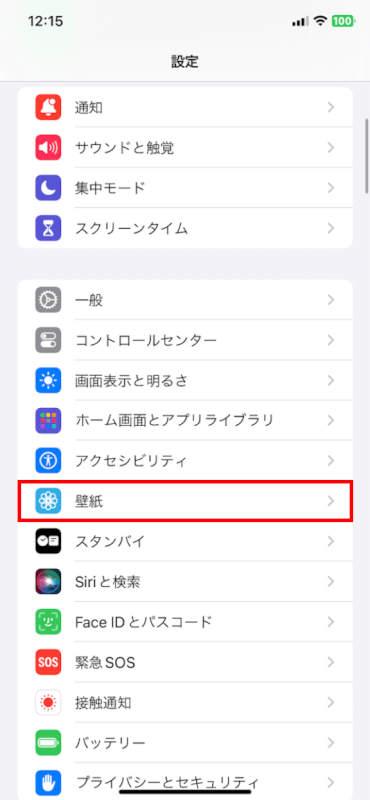
右へスワイプする
現在の壁紙のプレビューが表示されました。
右へスワイプします。
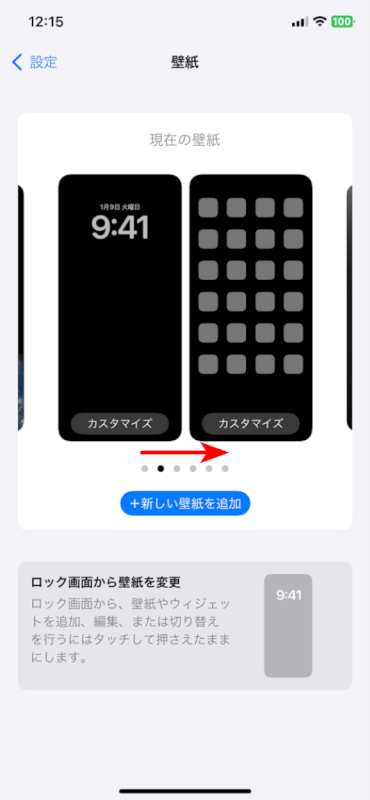
+をタップする
「新規」の+をタップします。
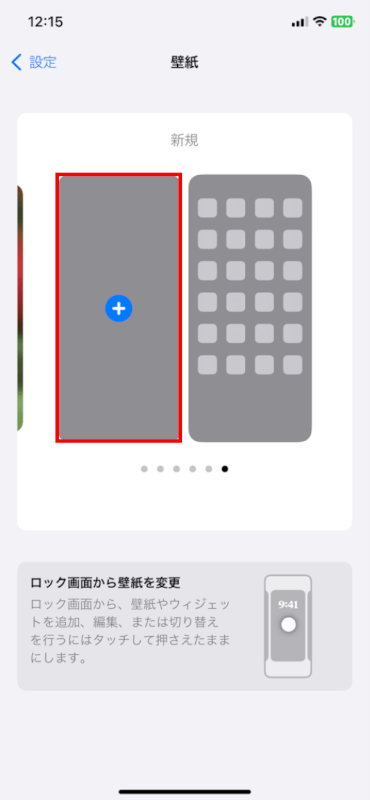
好きなカラーを選択する
好きなカラー(例: 緑)を選択します。
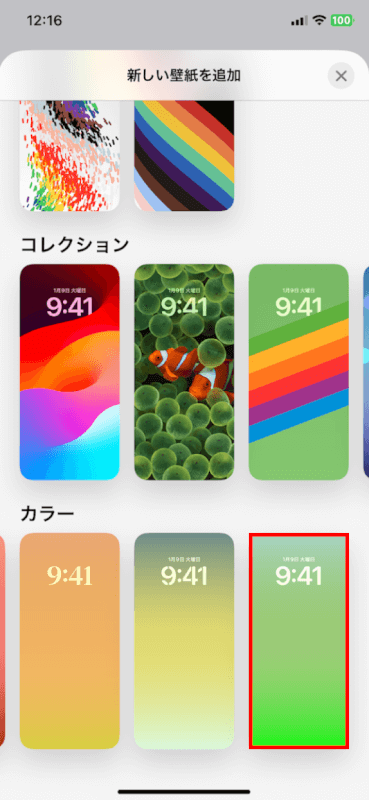
追加をタップする
「追加」をタップします。
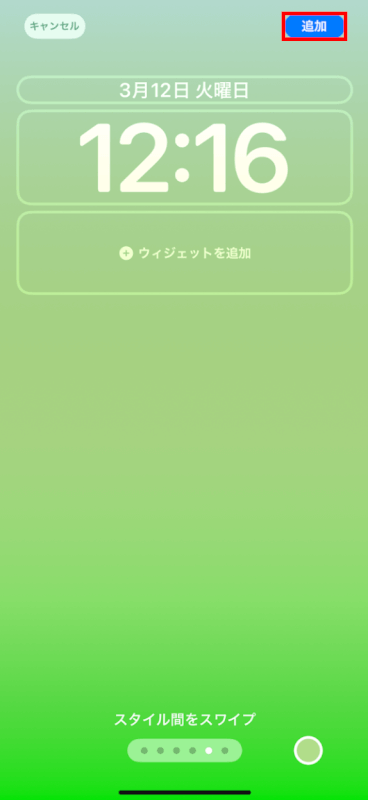
壁紙を両方に設定をタップする
「壁紙を両方に設定」をタップします。
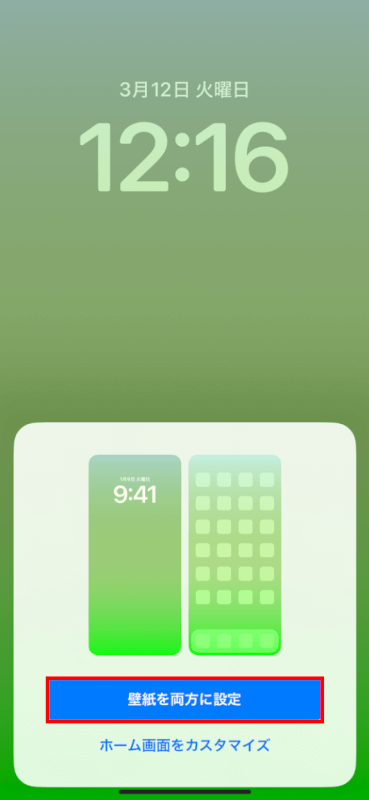
新しい壁紙を追加する
「+新しい壁紙を追加」をタップします。
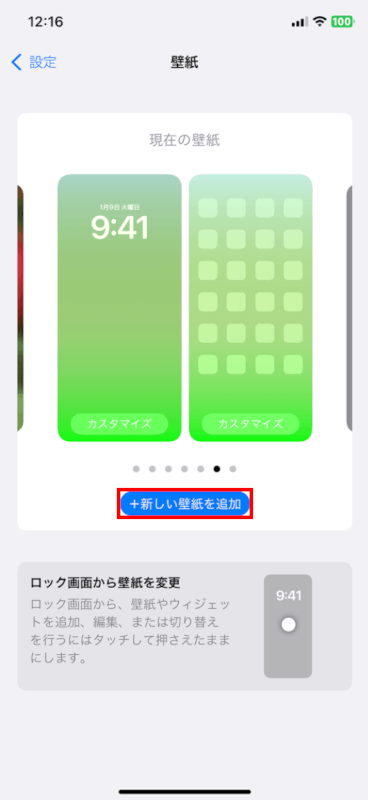
壁紙の背景色変更
壁紙の背景色が変更されました。
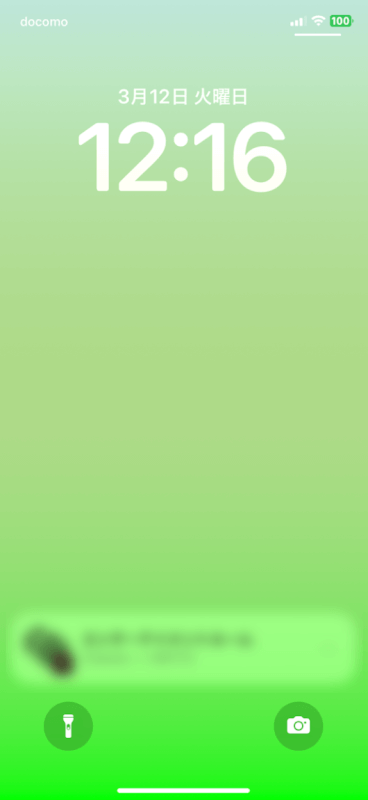
ライトモードをダークモードに変更する
ロック画面やホーム画面の壁紙は色変更したものの、アプリ表示の色もダークモードに変えたい場合は、以下を参照してください。
設定アプリを選択する
設定アプリを選択します。

画面表示と明るさを選択する
「画面表示と明るさ」を選択します。
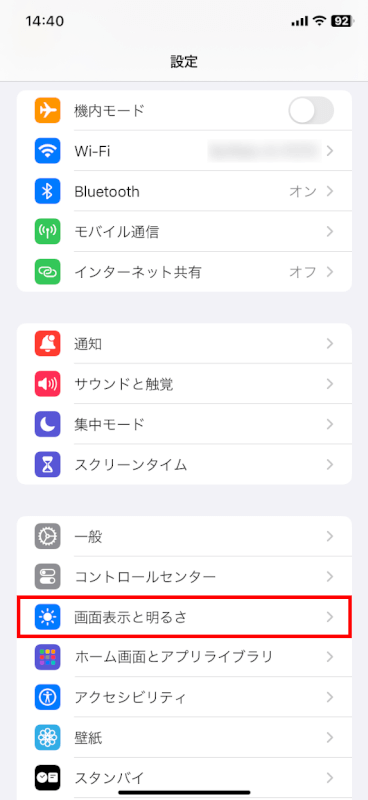
ダークを選択する
「ダーク」を選択します。
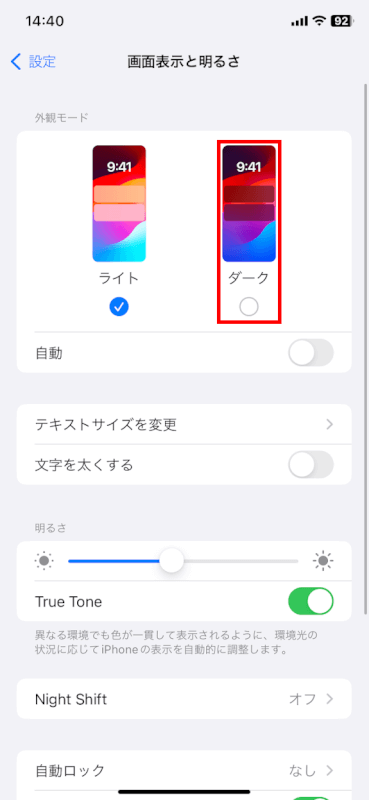
画面がダークになる
画面がダークになりました。
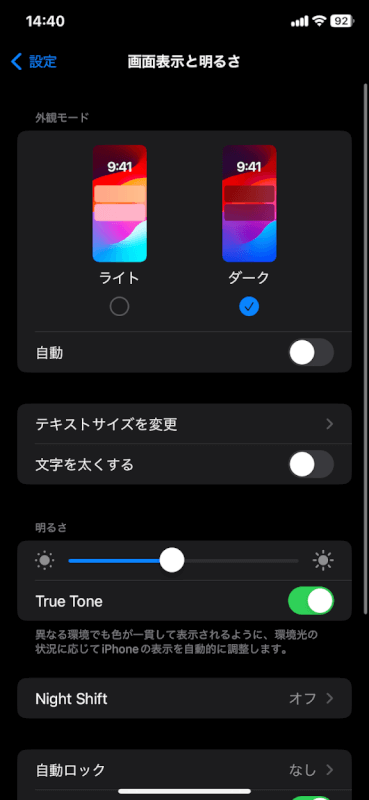
さいごに
これで、iPhoneの背景色を好きな色に変更できました。
また、ライトモードとダークモードを使い分けることで、より見やすく、バッテリー持ちも改善できます。 ぜひ、自分だけのオリジナル壁紙を作ってみてください!
問題は解決できましたか?
記事を読んでも問題が解決できなかった場合は、無料でAIに質問することができます。回答の精度は高めなので試してみましょう。
- 質問例1
- PDFを結合する方法を教えて
- 質問例2
- iLovePDFでできることを教えて

コメント
この記事へのコメントをお寄せ下さい。